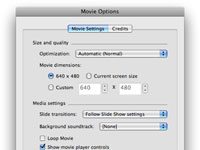Nogle gange kan du ikke være der for at præsentere et PowerPoint 2008 til Mac-diasshow, men du vil alligevel dele det. Svaret er at eksportere præsentationen som en QuickTime-film.
1Vælg Fil → Gem som film.
Arket Gem som vises.
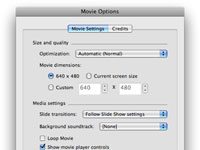
2Klik på knappen Filmindstillinger nær bunden af arket Gem som.
Dialogboksen Filmindstillinger vises.
3Vælg en optimering fra pop op-menuen på fanen Filmindstillinger.
Dine muligheder er som følger: Størrelse, Glat afspilning, Kvalitet og Automatisk (Normal). Du kan ikke gå galt med Automatisk.
4 Skift filmstørrelsen, hvis du ønsker det.
Hvis du gør det meget mindre end standarden (640 x 480), er det muligvis ikke læseligt.
5I pop-up-menuen Slide Transitions skal du vælge enten Følg Slide Show Settings for at bruge de overgange, du har anvendt, eller Ingen for at fjerne alle overgange.
Hvis du ikke har angivet et antal sekunder, før diasset går automatisk frem i dialogboksen Overgangsindstillinger, vil du måske gøre det nu. Hvis du ikke gør det, vil PowerPoint vilkårligt bestemme, hvor længe hvert dias skal vises, hvilket normalt ikke er langt nok.
6Hvis du vil føje musik eller fortælling til din film, skal du vælge Vælg lydspor på lokalmenuen Baggrundslydspor og derefter vælge en lydfil, der skal fungere som din films lydspor.
Klik på afkrydsningsfeltet Loop Movie, hvis du ønsker, at filmen skal afspilles igen og igen.
7Klik på afkrydsningsfeltet Vis filmafspillerkontroller, hvis du ønsker, at modtageren skal kunne starte, stoppe og sætte filmen på pause. Klik på fanen Credits og indtast kreditter for denne præsentation, hvis du ønsker det.
Credits-fanen er mærkelig. Du ville forvente, at den tilføjer kreditter på skærmen i slutningen af din film, men det gør den ikke. Det eneste, det gør, er at placere de oplysninger, du skriver, i QuickTime Players Movie Inspector-vindue, som kun vises, hvis modtageren vælger Vindue→Vis Movie Inspector i QuickTime Player.
8Klik på knappen OK for at lukke dialogboksen Filmindstillinger.
Animationseffekter vises ikke i din QuickTime-film, og det samme gør lyde forbundet med animationseffekter. Hvis du ikke kan tåle tanken om ikke at have animationseffekter og lyde i din film, så tjek Snapz Pro X fra Ambrosia Software , som kan optage dit diasshow, mens du præsenterer det på skærmen, med alle dets animationseffekter og lyde, og gem derefter optagelsen som en QuickTime-film.